电脑如何安装原版win10系统(怎么安装原版win10系统)
发布时间:2024-01-22 14:27:40
电脑如何安装原版win10系统?
说到重装系统,为什么很多朋友都会问怎么下载微软原版的系统镜像?安装原版系统又有什么好处呢,大家有思考过吗?实际上,原版系统通常会定期接收官方的安全更新和补丁,以修复已知的漏洞和提高系统的安全性。此外,它们经过充分测试,通常更加稳定和可靠,对此很多朋友都会选择在重装的时候用原版系统。那我们怎么安装原版win10系统呢?接下来小编就带大家一起了解了解。

一、重装系统的工具
1、电脑型号:笔记本以及台式电脑所有型号均适用
2、系统版本:win10专业版
3、装机工具:电脑店u盘启动盘制作工具(点击红字下载)
二、重装系统的准备工作
1、合适的U盘:使用一个具有足够容量的U盘,通常至少需要8 GB 或更大容量,以容纳操作系统安装文件。另外,确保U盘是空的,或者你已备份了其中的数据。
2、U盘格式化: 在制作U盘启动盘之前,确保对U盘进行格式化。这将清除U盘上的所有数据,所以确保提前备份重要文件。
3、下载官方ISO文件: 从官方来源下载操作系统的ISO文件。不要使用来历不明的或修改过的文件,以免引入潜在的风险。
如何下载呢?这里小编给大家提供一个简单的方法:搜索【msdn】并进入其网站,在栏目中展开【操作系统】,选择需要下载的系统版本,点击【详细信息】,复制其下载链接,打开下载软件即可自动下载。
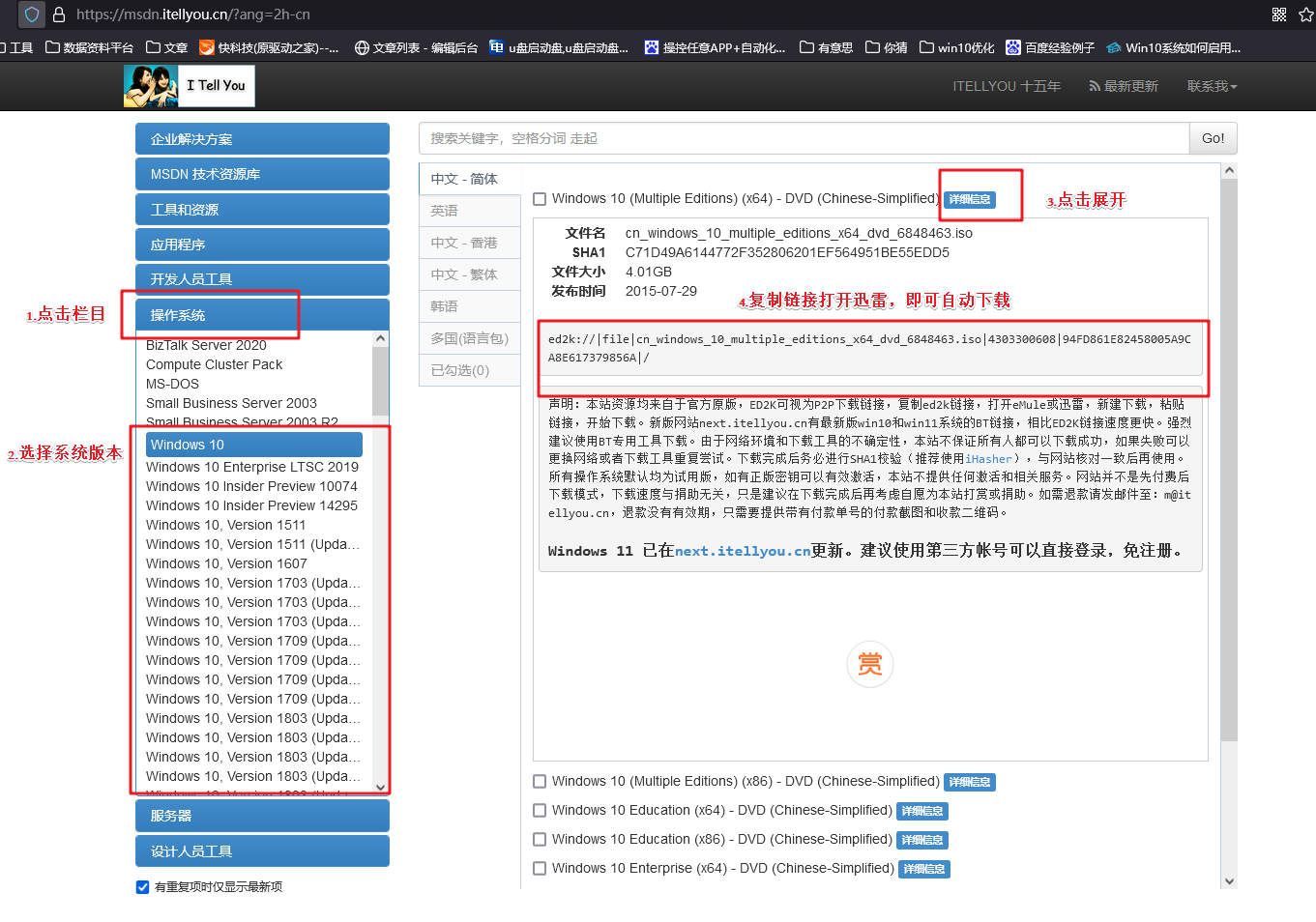
三、重装系统的操作教程
1、制作u盘启动盘
a.进入电脑店的官网,点击【下载中心】-【立即下载】,下载电脑店制作工具,下载前切记关闭防火墙和杀毒软件!
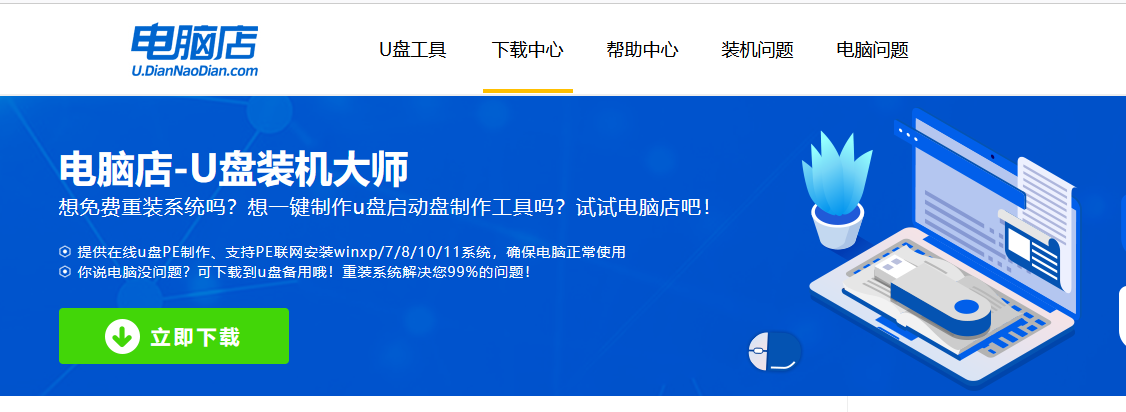
b.下载后安装制作工具,如下图所示,打开以下的程序。
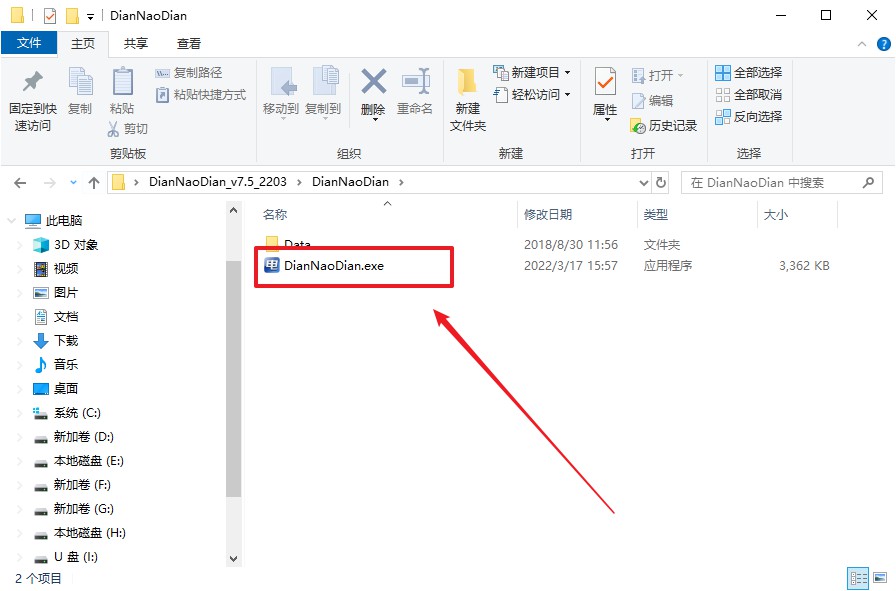
c.将u盘插入电脑当中,软件会自动识别到u盘的信息。默认其他设置,直接点击【全新制作】。
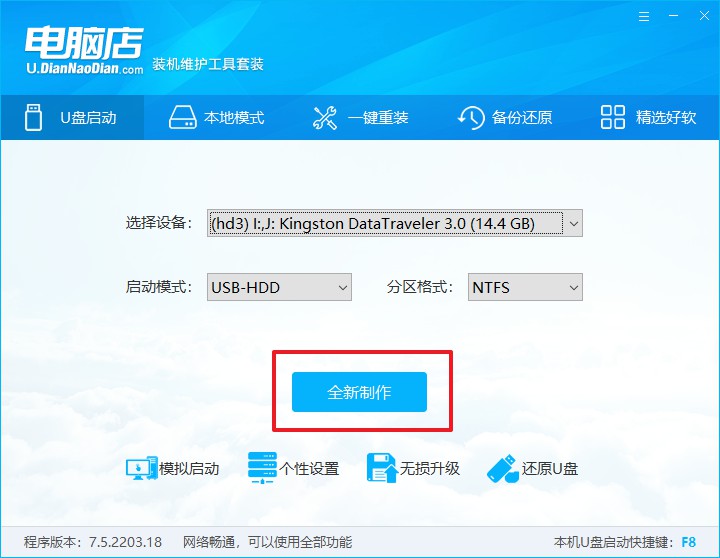
d.当提示格式化的时候,点击【确定】,等待制作即可。
2、设置u盘启动
a.在电脑店官网首页可查询u盘启动快捷键,接下来的操作中会用到。

b.重启电脑,不间断按u盘启动快捷键,即可弹出启动设备菜单窗口。
c.按键盘加减号,将u盘移动到第一位,按下F10保存并退出。
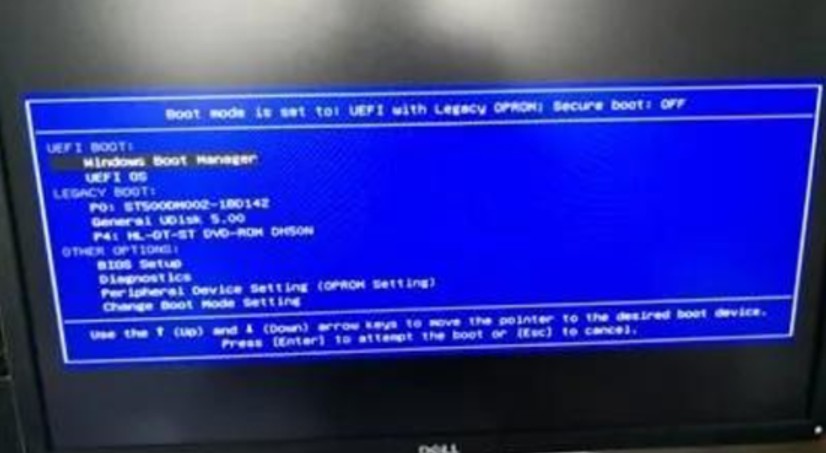
d.电脑重启后,就会进入电脑店的PE系统,在此之前我们需要选择第一项即可进入。
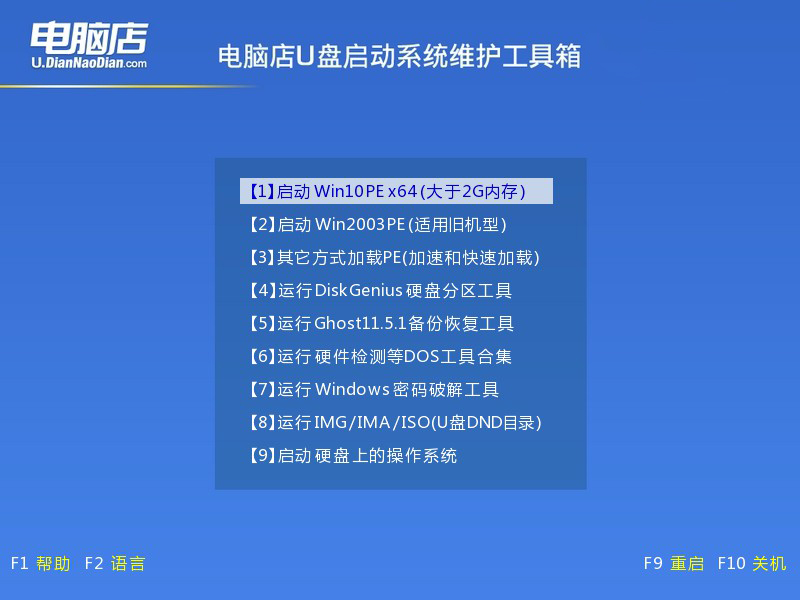
3、u盘装系统
a.进入电脑店winpe,在桌面打开装机软件,如下图所示:
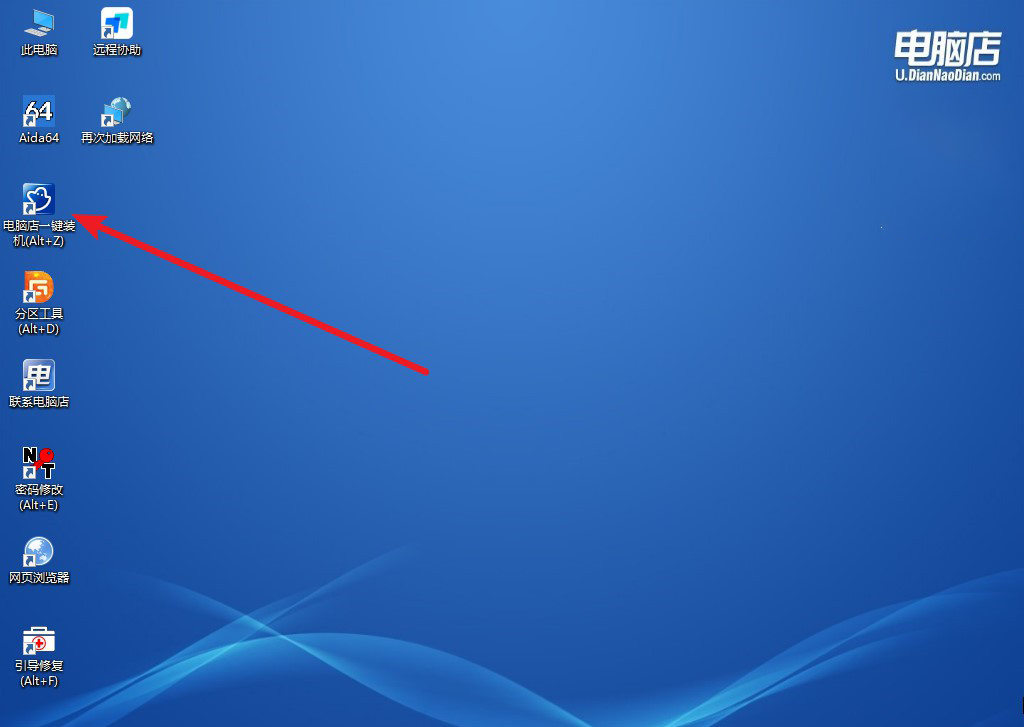
b.打开装机软件后,会识别u盘中的系统镜像文件,一般我们选择C盘(系统盘),选择完成之后点击【执行】。
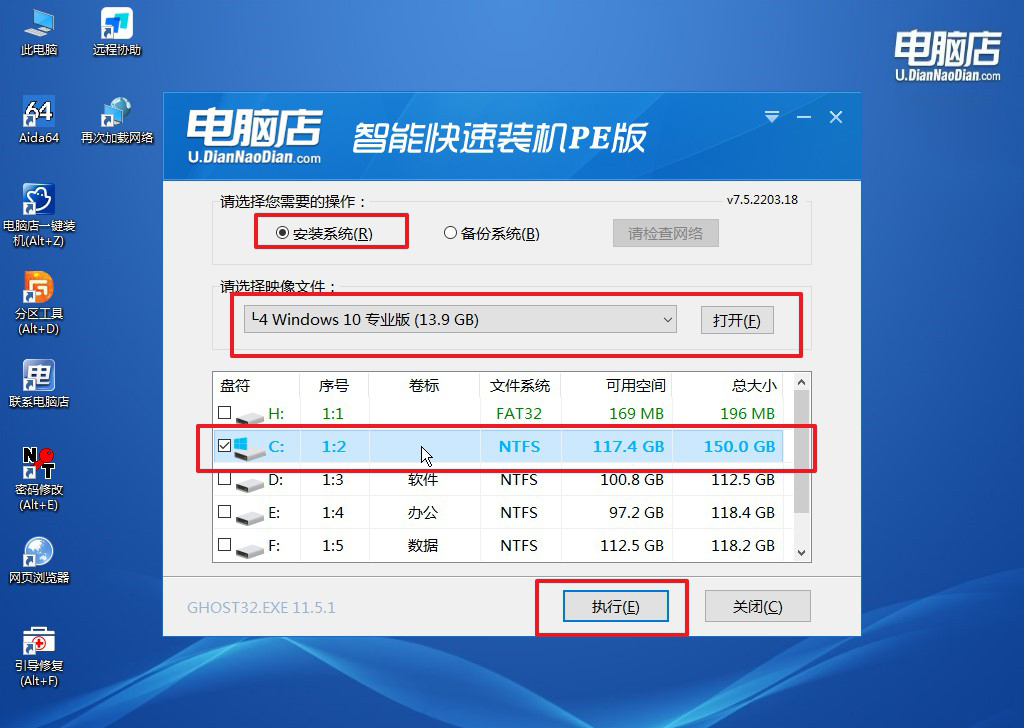
c.之后,在一键还原窗口中默认已勾选的选项,点击【是】,接下来等待系统的安装。
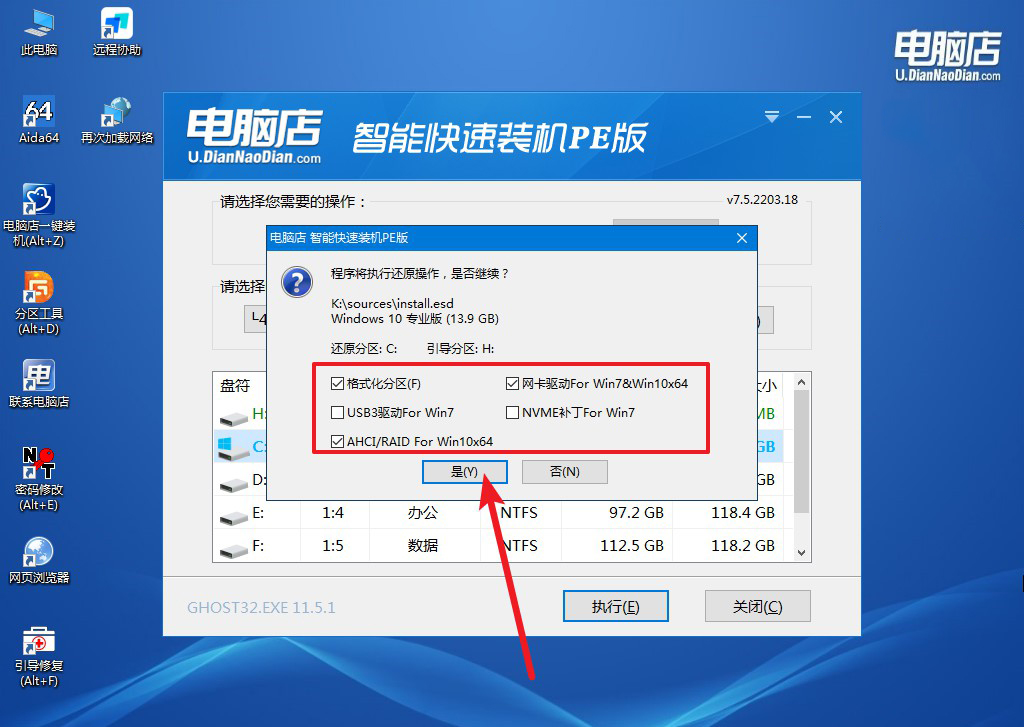
d.接下来等待安装,完成后重启电脑,拔出u盘启动盘即可进入系统。
四、重装后可能遇到的问题
电脑重装win10系统后连不上网?
电脑重装Win10系统后无法连接网络可能出现在多个方面。首先,请确保正确安装了最新版本的网络适配器驱动程序,可通过设备管理器检查并从制造商官方网站下载。检查网络设置,确保IP地址、子网掩码、网关和DNS服务器配置正确。防火墙或安全软件可能阻止网络连接,确保其设置允许网络流量通过。
同样,确保系统已安装最新的Windows更新,以解决潜在的网络问题。检查网络硬件连接,包括网线、路由器和调制解调器。执行网络驱动栈和适配器的重置命令,如netsh int ip reset、netsh winsock reset和netsh int reset。在设备管理器中查看是否有问题的网络适配器,如有,尝试卸载并重新安装。
如果问题仍然存在,可能需要进一步深入故障排除或寻求专业支持。
怎么安装原版win10系统的教程就跟大家分享到这里。到此你或许多少也知道,从法律合规、系统安全性和稳定性、完整的功能集到官方技术支持,原版系统可以为用户提供了更可信赖、更顺畅的操作环境。如果你还不知道怎么下载到原版系统,怎么安装原版系统,那么上述的教程可要仔细多看几遍了!

